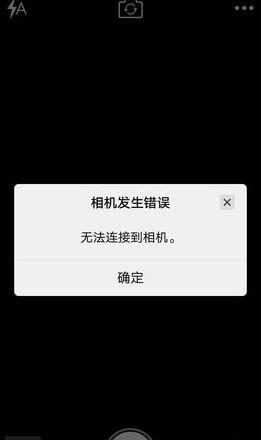电脑系统没有声音了怎么恢复
当电脑系统突然失声,您可以采取以下步骤尝试恢复音效:通过快捷操作解除静音,即在键盘上同时按下FN键和F3 键。此组合键能轻松在静音与取消静音状态间切换。
此外,您还可以通过任务栏的扬声器图标来解除静音,只需点击该图标,在弹出的窗口中点击左侧的喇叭图标即可。
调整系统音量也是一招,按Win+i键打开设置,选择“系统”中的“声音”,取消主音量下的静音图标,并在此调整音量大小。
若上述方法无效,不妨检查并更新声卡驱动。
右键点击“此电脑”,选择“管理”,在设备管理器中查看“声音、视频和游戏控制器”,确认驱动状态,必要时重新安装或更新。
设置默认播放设备也很关键,点击任务栏的小喇叭图标,右键选择目标设备作为默认播放设备。
若音量图标出现红色叉号,可能是误操作导致声音关闭。
此时,右键点击“此电脑”,选择“更多显示选项”,点击“管理”,进入设备管理器,在“声音、视频和游戏控制器”中找到带有箭头的图标,右键点击“启动设备”,恢复音量图标功能。
若以上步骤仍不能解决问题,建议您寻求专业技术人员协助。
电脑系统更新后没有声音怎么办
一、电脑突然没声音?先瞅瞅右下角任务栏,那里头得有声音控制图标不是?有它,说明声卡没问题。点开这图标,看看音量是不是被拧到最小,或者不小心静音了。
我跟你说,以前好多人电脑没声音,要么音量被调到最低,要么静音了,都属于低级错误。
二、硬件方面也别忘了检查。
音箱或者耳机是不是坏了?音频线跟电脑连紧了没?接口插对没?
三、最后再看看驱动。
声卡驱动装对没?需不需要更新一下?